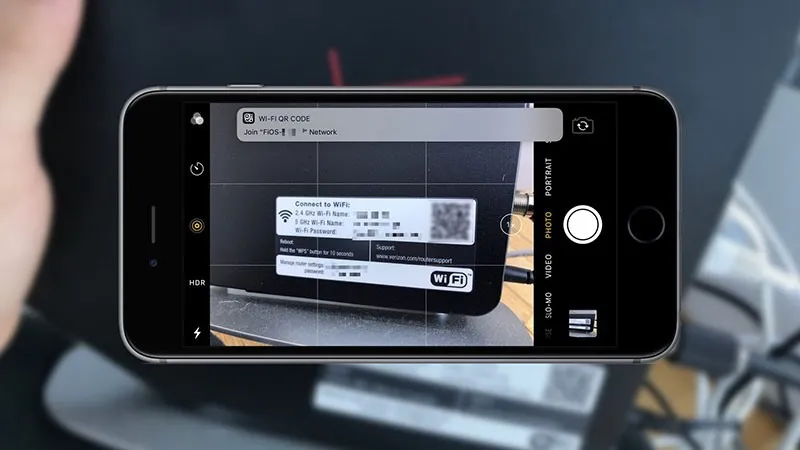Trên iOS 11, người dùng đã có thể sử dụng trực tiếp ứng dụng camera của iPhone để quét các mã QR Code một cách dễ dàng, nhanh chóng.
Trên iOS 11, người dùng đã có thể sử dụng trực tiếp ứng dụng camera của iPhone để quét các mã QR Code một cách dễ dàng, nhanh chóng.
Bạn đang đọc: iPhone: Cách quét mã QR bằng iOS 11
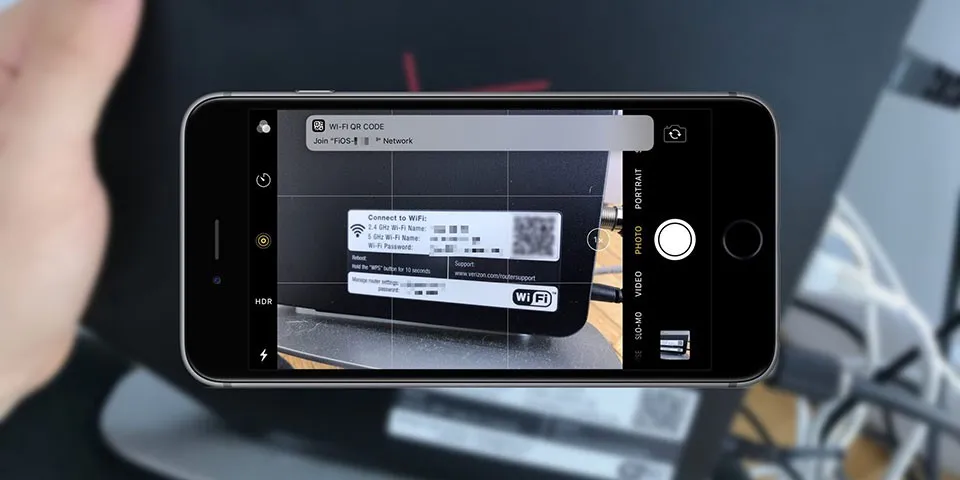
Mặc dù mã QR Code không hẳn phổ biến nhưng nó vẫn hiện diện trong thế giới thực và được sử dụng trong một số trường hợp. Đối với iOS 11, Apple đã thêm vào khả năng quét các mã QR Code bằng trực tiếp ứng dụng máy ảnh trên iPhone. Nếu bạn muốn sử dụng tính năng này, hãy xem hướng dẫn ở phía bên dưới.
Cách quét mã QR bằng iOS 11
- Đi tới Cài đặt / Settings, tìm kiếm phần Máy ảnh / Camera và kích hoạt tùy chọn Quét mã QR / Scan QR Codes.
- Sau đó, mở ứng dụng Máy ảnh / Camera trên iPhone.
- Sau khi ứng dụng Máy ảnh / Camera mở, hãy đảm bảo rằng bạn đang sử dụng máy ảnh phía sau và ở chế độ bình thường.
- Hướng iPhone tới mã QR Code cần quét và sau đó đợi vài giây.
- Bây giờ bạn sẽ nhận được thông báo ở trên màn hình cho biết mã QR Code đã quét thành công. Nhấn vào thông báo sẽ mở nội dung của mã QR Code, nếu có thể. Ví dụ: nếu đó là liên kết đến một trang web, nó sẽ kích hoạt Safari hoặc nếu đó là liên kết App Store, nó sẽ mở trang App Store cho ứng dụng liên kết.
Tìm hiểu thêm: Kiểm tra cấp độ nghiện Facebook của bản thân
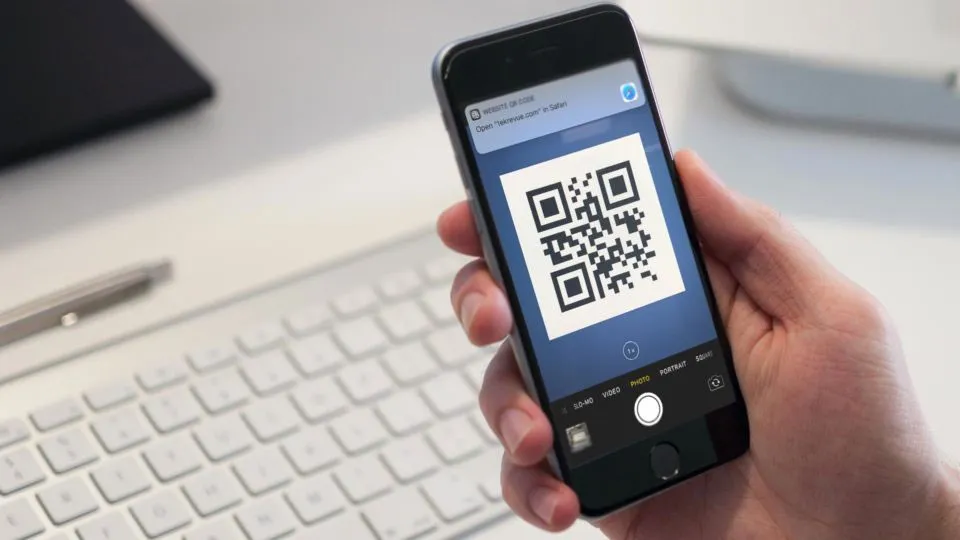
>>>>>Xem thêm: Cách gắn liên kết cho văn bản vào ghi chú trên iPhone để dễ dàng lưu trữ thông tin
Mã QR Code có thể không được phổ biến nhưng nó vẫn được lựa chọn để làm một công cụ chia sẻ nội dung hiện nay. Việc áp dụng công nghệ của Apple cho phép iPhone có thể quét các mã QR Coder trực tiếp từ ứng dụng camera cho thấy rằng ít nhất một số người dùng có thể thấy nó hữu ích.
Để được trợ giúp nhiều hơn hoặc khai thác tối đa thiết bị của bạn, hãy xem các thủ thuật khác của Blogkienthuc.edu.vn tại đây.
Ngọc Bình
Theo 9to5mac